Revisão detalhada do gravador de tela Icecream
O Gravador de tela Icecream é um software fornecido pela Icecream Apps. Como o nome sugere, é um software de gravação de tela muito fácil e simples de usar. Ele também possui uma ferramenta de edição de tela extremamente avançada que permite aos usuários não apenas gravar, mas também editar os vídeos gravados. Com ele você pode gravar facilmente a tela do computador ou simplesmente tirar uma captura de tela com essa ferramenta de edição de vídeo.
A versão beta do software de gravação de tela Icecream foi disponibilizada pela primeira vez para seus usuários em julho de 2014. Desde a sua introdução, a ferramenta passou por inúmeras melhorias tornando-a mais atraente e criando uma forte concorrência para os vários softwares disponíveis no mercado que fornecem recursos e funcionalidades semelhantes.
O artigo abaixo fornecerá uma análise exclusiva do software Icecream Screen Recorder Pro. Também veremos vários recursos que tornam a ferramenta adorável, a versão gratuita, bem como os recursos da versão paga, as principais funções do software e assim por diante.
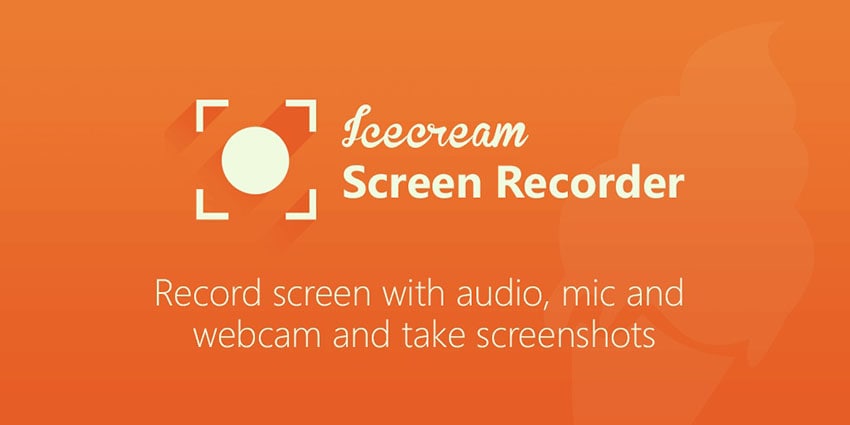
Parte 1. Revisão completa do gravador Icecream
- Gravar tela
A ferramenta gratuita de gravador de tela Icecream permite gravar perfeitamente a tela do seu computador, não importa se você deseja gravar a tela inteira, ou uma área específica ou alguma área detectada automaticamente da tela ou a área ao redor do seu cursor, essa ferramenta tem tudo para você. Você pode gravar a tela do seu PC conforme sua necessidade.
Na verdade, você pode capturar mais de uma área simultaneamente e isso também pode ser monitorado na opção "tarefas". A opção de gravar o rastro do cursor do mouse também está disponível. A única coisa que você precisa fazer para isso é predefinir o tamanho do limite ao redor do cursor do mouse.
- Gravar áudio
Existe um modelo específico do software de gravador de tela Icecream para PC que permite aos usuários gravar áudio. Além disso, pode-se gravar o áudio conforme sua exigência de taxa de bits; as opções disponíveis variam de taxa de bits baixa, média a alta. O software permite que você selecione se deseja gravar áudio do microfone ou gravá-lo em geral. Bem, você pode escolher tanto o microfone quanto um dispositivo de áudio adicional para ser usado simultaneamente. Outra característica importante da ferramenta é que os níveis de volume do vídeo também podem ser modificados quando se trata de gravações de vídeo personalizadas.
- Anotações
Entre os principais recursos do gravador de vídeo de tela Icecream, está várias opções para edição instantânea. Não importa o que você capturou, uma captura de tela ou um vídeo, você pode facilmente usar a ferramenta de desenho se quiser adicionar algumas anotações neles, por exemplo, quadrados, círculos, setas e textos. Você pode até personalizar cores e fontes.
- Converter formato
A versão completa do gravador de tela Icecream permite que seus usuários personalizem e façam alterações no formato do vídeo gravado de acordo com suas necessidades. As configurações de vídeo do software permitem que você defina o formato padrão do seu vídeo e até mesmo a qualidade com que o vídeo deve ser gravado. Portanto, você não precisa se preocupar se precisa de formatos diferentes para carregar o vídeo nas redes sociais. Você pode alterá-lo facilmente com o software.
- Cortar Gravação
Além de apenas gravar e editar os vídeos, o gravador de tela Icecream para Windows 7 permite cortar as partes redundantes, desnecessárias e inúteis dos vídeos gravados, tanto do início quanto do fim. Você pode até reduzir a duração da gravação, fazer capturas de tela, alterar a velocidade do vídeo e adicionar anotações aos vídeos com as configurações da ferramenta.
Preço do Gravador de Tela Icecream
O software gravador de tela Icecream tem basicamente duas versões, a versão gratuita e versão paga. A versão gratuita é a versão de teste, enquanto as versões pagas são a versão Pro do software. Como o nome sugere, a versão de teste tem muitos recursos para você experimentar a ferramenta. No entanto, você não poderá aproveitar todos os recursos na versão de avaliação, apenas as funcionalidades básicas estão disponíveis na versão gratuita.
A versão Pro do software está repleta de ferramentas simples que permitem gravar, editar, aprimorar, aparar e fazer muitas outras coisas com os vídeos gravados. O principal fator de diferenciação para ambas as versões é que os recursos de gravação na versão de teste são poucos. Outra grande diferença entre a versão de avaliação e a versão pro é que apenas os formatos de arquivo WEBM podem ser exportados na versão de avaliação gratuita. Por outro lado, a versão pro permite outros formatos como MKV e MP4. A versão de teste permite gravar um vídeo de 10 minutos, oferece ferramentas de edição limitadas e a qualidade do som também não é a melhor. Enquanto a versão Pro oferece todos os recursos e gravação de alta qualidade por apenas US$25,99.
Vantagens
- Fácil de usar
- Permite gravar vídeos e criar capturas de tela
- Grava jogos
- Sem limites de tempo ou marca d'água (na versão paga)
- Opções avançadas de edição
- Opção de corte de vídeo
Desvantagens
- Nem todos os recursos estão disponíveis na versão de avaliação gratuita
- Formatos e codecs de vídeo limitados
- Às vezes, a qualidade do áudio não é a melhor
Parte 2. Como gravar vídeos com o Icecream
Etapa 1. Faça o download do gravador de tela Icecream no computador Mac/Windows 7/10 e instale o programa, inicie-o e você verá uma interface na figura como abaixo.
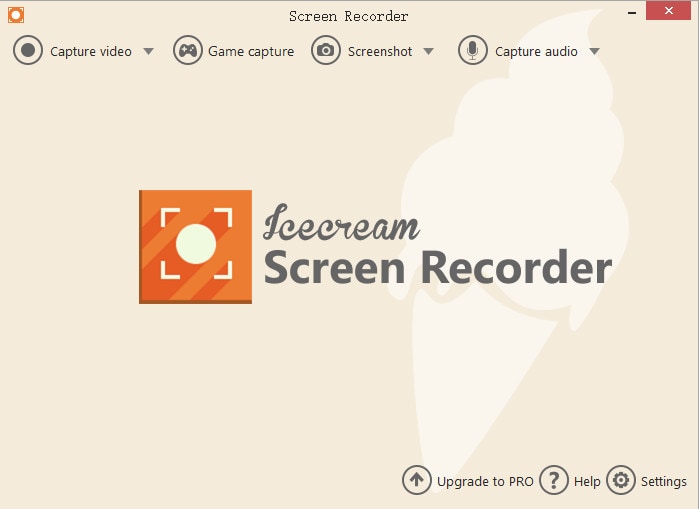
Etapa 2. Mova o mouse para a opção "Capturar vídeo" e você verá uma lista, você pode configurar a área de gravação para tela cheia, tela parcial ou uma área específica conforme desejar.
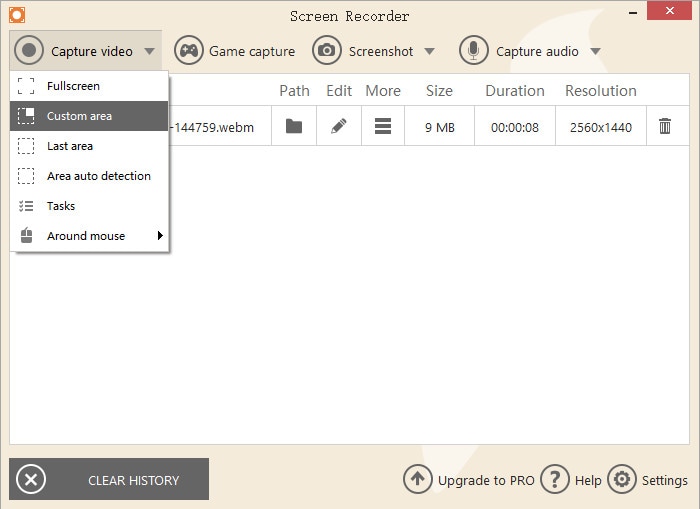
Passo 3. Em seguida, você verá as opções de captura, clique no botão “Rec” no canto esquerdo para iniciar a gravação da tela. Você também pode usar a ferramenta "Desenhar" durante o processo.
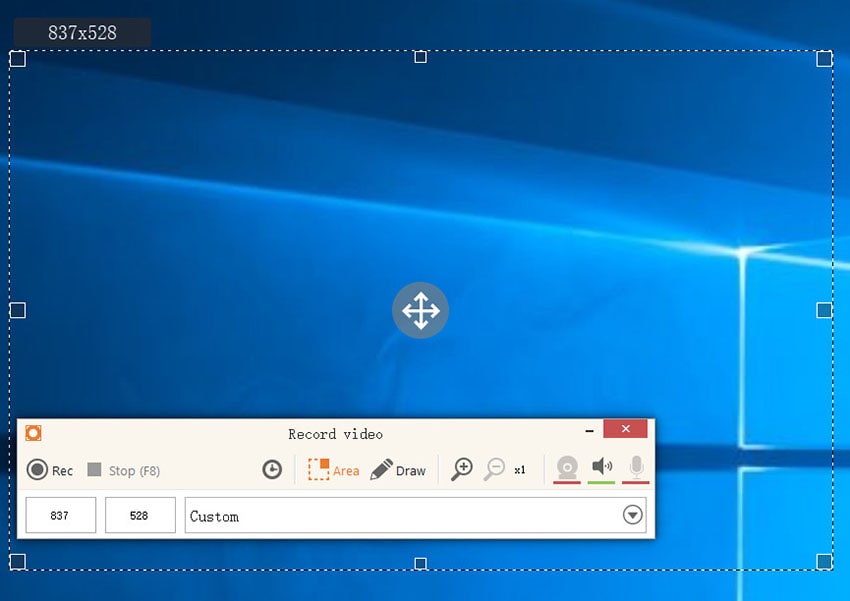
Etapa 4. Quando desejar encerrar a gravação, pressione F8 no teclado e o arquivo de vídeo será salvo no computador. Você pode encontrá-los na lista de vídeos.

Etapa 5. O Icecream também vem com um modo "Captura de jogo", você pode configurar a taxa de quadros (até 60 FPS), a qualidade e o formato do vídeo antes da gravação.

Parte 3. Alternativa ao Icecream para capturar telas
Como mencionado acima, embora o gravador de tela Icecream seja um ótimo software, infelizmente, ele vem com algumas desvantagens. Temos a melhor alternativa que superará todos os contras do gravador de tela Icecream para PC: o Wondershare DemoCreator. Provou ser uma ferramenta que torna muito simples e fácil a gravação e editação de vídeos. Os recursos com os quais ele vem integrado permitem que seus usuários desfrutem de edição avançada de vídeos com facilidade. Você pode transmitir jogos, apresentações, tutoriais, palestras e outras atividades sobre seu computador com este software. Siga as etapas abaixo para ver como funciona.
 100% seguro
100% seguro 100% seguro
100% seguroPasso 1: Em primeiro lugar, baixe e instale o gravador de tela Wondershare DemoCreator no seu PC. Clique no botão "Novas gravações" para obter opções de configuração para gravação de vídeo (por exemplo, personalizar a área de captura, taxa de quadros, configurações de áudio, personalização da webcam e assim por diante).

 100% seguro
100% seguro 100% seguro
100% seguroEtapa 2: Antes de começar, você pode configurar o áudio, a webcam, o microfone, a taxa de quadros e outros parâmetros que atendam às suas necessidades.
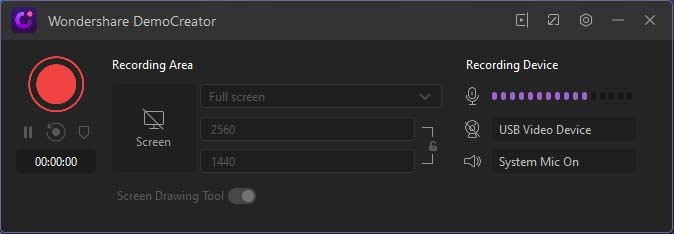
Passo 3: Em seguida, pressione o botão vermelho de gravação para iniciar a captura de vídeo. Você pode usar a ferramenta de desenho de tela durante o processo de gravação. Pressione F10 para encerrar o processo a qualquer momento.

Conclusão
No artigo acima, temos uma análise do gravador de tela Icecream. Analisamos não apenas o software de gravação de tela em detalhes, mas outros fatores como as vantagens do software, desvantagens da ferramenta, recursos da versão gratuita, recursos da versão paga, preços e outros fatores também são discutidos dando uma visão detalhada do software. No entanto, se o software de gravação de tela Icecream por algum motivo não funcionar para você, recomendamos o Wondershare DemoCreator para fazer seu trabalho. É o melhor software incorporado com todos os recursos necessários para gravação de tela e edição de vídeo.





David
chief Editor